Mit der Apple-ID greift ihr auf eure Inhalte und Daten auf dem iPhone, iPad, Mac und in der iCloud zu. Manchmal kommt es vor, dass die Apple-ID deaktiviert wird. Das führt zu Problemen, schließlich kann man nicht mehr auf seine Inhalte, die mit dem Account verknüpft sind, zugreifen. Meistens handelt es sich um eine Sicherheitsvorkehrung, die man wieder zurücknehmen kann.
Die Apple-ID wird vor allem dann gesperrt, wenn das Passwort für den Login zu oft verkehrt eingegeben wurde oder man die Sicherheitsfragen mehrfach falsch beantwortet hat. Somit soll verhindert werden, dass Betrüger unendlich oft probieren, sich in fremde Accounts einzuloggen. Wollt ihr ein Gerät nutzen, bei dem die entsprechende Apple-ID angemeldet ist, erhaltet ihr eine Meldung wie „Diese Apple-ID wurde aus Sicherheitsgründen deaktiviert/gesperrt“ oder „Du kannst dich nicht anmelden, da dein Account aus Sicherheitsgründen deaktiviert wurde“. Was kann man tun, um sie wieder zu entsperren?
Wurde die Apple ID wirklich deaktiviert?
Habt ihr lediglich eine E-Mail erhalten, merkt aber sonst bei der Nutzung eurer Apple-Geräte nichts davon, dass die Apple-ID deaktiviert wurde, seid ihr möglicherweise im Visier von Betrügern. Hacker geben so ein Sicherheitsproblem vor und verlangen, dass ihr euch über die E-Mail in euren Account einloggt. Dabei werdet ihr aus der Nachricht über einen Link aber auf eine nachgebaute Seite weitergeleitet, die nur so aussieht wie die Login-Seite für die Apple-ID. Tatsächlich handelt es sich aber um eine Phishing-Seite, auf der Betrüger eure Login-Daten klauen möchten. Falls ihr also abgesehen von der E-Mail keine Anzeichen dafür habt, dass etwas mit der Apple-ID faul ist, löscht die Nachricht, loggt euch direkt über die Apple-Seite mit eurer Apple-ID ein und überprüft, ob alles funktioniert.
Apple-ID deaktiviert: Und jetzt?
Ihr könnt eure Apple-ID ganz einfach wieder entsperren. Dafür müsst ihr das Passwort für den Apple-Login zurücksetzen. Das funktioniert auf der Wiederherstellungsseite iforgot.apple.com. So reaktiviert ihr eure Apple-ID:
- Öffnet die Webseite iForgot.
- Gebt eure E-Mail-Adresse für die Apple-ID und löst das Captcha.
- Jetzt könnt ihr auswählen, ob ihr entweder eine E-Mail an die hinterlegte Adresse erhalten oder eine der von euch gewählten Sicherheitsfrage beantworten wollt.
- Klickt je nach Wahl auf den Link in der Mail oder beantwortet die Sicherheitsfrage.
- Anschließend könnt ihr die Apple-ID wiederherstellen, ein neues Passwort vergeben und euch mit eurer Apple-ID wieder einloggen.
- Nach Eingabe der Apple-ID befolgt ihr die Bildschirmanweisungen und gelangt so wieder an den Account.
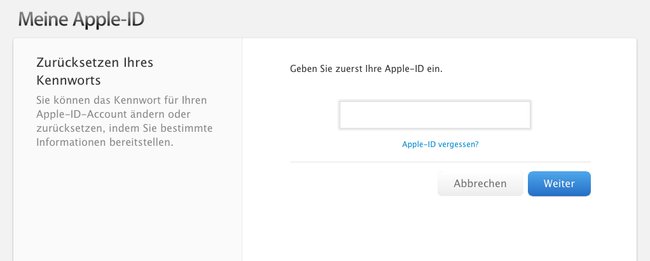
Apple-ID gesperrt, Telefonnummer nicht mehr vorhanden?
Eventuell nutzt ihr die Zwei-Faktor-Authentifizierung von Apple und habt das Problem, dass eure Apple ID gesperrt wurde. Einige Nutzer haben zur Wiederherstellung ihrer Apple-ID eine Telefonnummer angegeben, die nun nicht mehr vorhanden ist. Habt ihr noch Zugang zu einem verifizierten Gerät, könnt ihr die Nummer dort ändern beziehungsweise die gesperrte Apple-ID hierüber zurücksetzen. Falls das klappt, müsst ihr euren Account wiederherstellen:
- Ruft auch in diesem Fall die Webseite iForgot auf.
- Gebt eure E-Mail-Adresse und die alte, bei Apple hinterlegte Telefonnummer an.
- Folgt den Anweisungen auf dem Bildschirm. An einem bestimmten Punkt könnt ihr angeben, dass ihr keinen Zugriff auf die Telefonnummer habt. Hier könnt ihr eine neue Nummer hinterlegen.
- Beachtet, dass es nach der Änderung der Nummer jedoch einige Tage dauern kann, bis sich das Passwort für die Apple-ID zurücksetzen lässt.
Apple ID wiederherstellen geht nicht? Das könnt ihr tun
Ihr könnt die Apple-ID mit den oben genannten Methoden nicht wiederherstellen? In diesem Fall solltet ihr mit Apple Kontakt aufnehmen und dem Kundendienst von eurem Problem berichten. Alternativ könnt ihr bei Problemen und Warnmeldungen auch auf der Support-Seite zunächst auf die Schaltflächen „Kennwort zurücksetzen“ oder „Kennwort vergessen“ klicken.
Habt ihr das Passwort geändert hat, müsst ihr dieses jetzt an verschiedenen Orten auf dem iPhone, iPad, Mac oder PC manuell nachtragen. In den Systemeinstellungen des Macs beispielsweise solltet ihr euch im Bereich iCloud einmal ab- und wieder anmelden, damit das System die neuen Benutzerdaten kennt.



